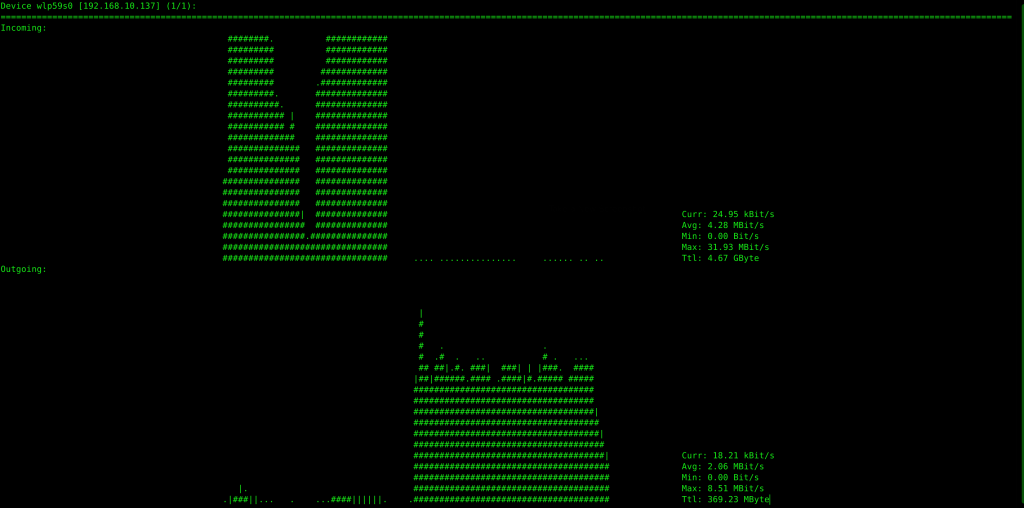
Nload là một công cụ dòng lệnh để theo dõi lưu lượng mạng và băng thông sử dụng trong thời gian thực. Nó giúp bạn theo dõi lưu lượng đến và đi bằng cách sử dụng đồ thị và cung cấp thông tin bổ sung như tổng lượng dữ liệu được truyền và mức sử dụng mạng tối thiểu / tối đa.
Trong hướng dẫn này, chúng tôi sẽ chỉ cho bạn cách cài đặt và sử dụng nload để theo dõi lưu lượng mạng Linux và việc sử dụng băng thông trong thời gian thực.
Cài đặt nload trên hệ thống Linux
nload có thể được cài đặt dễ dàng bằng cách kích hoạt kho EPEL trên hệ thống dựa trên CentOS hoặc RHEL.
——– Trên CentOS và RHEL ——–
# yum cài đặt epel-release
# yum install nload
——– Trên Fedora 22+ ——–
# dnf install nload
Trên Debian / Ubuntu, nload có thể được cài đặt từ kho lưu trữ hệ thống mặc định như được minh họa.
$ sudo apt install nload
Cách sử dụng nload để giám sát việc sử dụng mạng Linux
Khi bạn đã bắt đầu nload, bạn có thể chuyển đổi giữa các thiết bị (mà bạn có thể chỉ định trên dòng lệnh hoặc được tự động phát hiện) bằng cách nhấn các phím mũi tên trái và phải:
$ nload Hoặc $ nload eth0
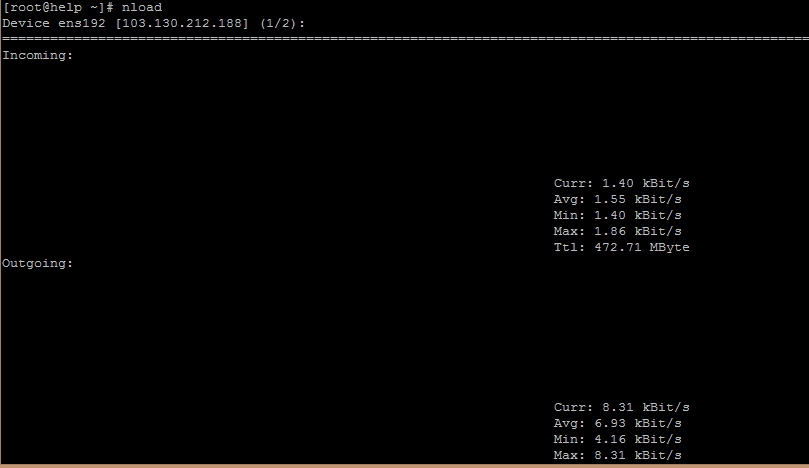
Sau khi chạy nload, bạn có thể sử dụng các phím tắt sau:
Sử dụng các phím mũi tên trái và phải hoặc phím Enter / Tab để chuyển màn hình sang thiết bị mạng tiếp theo hoặc khi bắt đầu bằng -m sang trang tiếp theo của thiết bị.
Sử dụng F2 để hiển thị cửa sổ tùy chọn.
Sử dụng F5 để lưu cài đặt hiện tại vào tệp cấu hình của người dùng.
Sử dụng F6 để tải lại cài đặt từ các tệp cấu hình.
Sử dụng q hoặc Ctrl + C để thoát nload.
Để hiển thị nhiều thiết bị cùng một lúc; không hiển thị đồ thị lưu lượng, hãy sử dụng tùy chọn -m . Các phím mũi tên chuyển đổi qua lại nhiều thiết bị như hiển thị trên màn hình:
$ nload -m
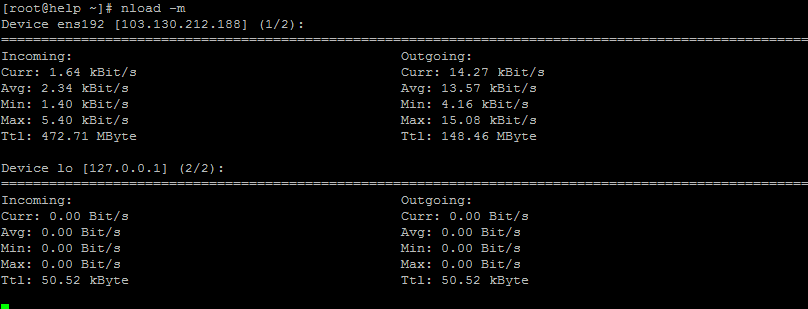
Giám sát việc sử dụng mạng Linux
Sử dụng -a khoảng thời gian để đặt độ dài tính bằng giây của cửa sổ thời gian cho phép tính trung bình (mặc định là 300 ):
$ nload -a 400
Tùy chọn -t khoảng đặt khoảng thời gian refresh của màn hình trong mili giây (giá trị mặc định là 500 ). Lưu ý rằng việc chỉ định khoảng thời gian làm mới ngắn hơn khoảng 100 mili giây làm cho việc tính toán lưu lượng truy cập rất thiếu chính xác:
$ nload -ma 400 -t 600
Bạn có thể chỉ định các thiết bị mạng để sử dụng với thiết bị (mặc định là “ALL” – nghĩa là hiển thị tất cả các thiết bị được phát hiện tự động):
$ nload thiết bị wlp1s0
Chúc các bạn thành công.
Nếu trong quá trình thực hiện xảy ra lỗi hay sự cố gì, các bạn có thể liên hệ bộ phận kỹ thuật để được giúp đỡ. Hiện tại BKHOST có các cách liên hệ như sau:
• Liên hệ qua số tổng đài 024 7303 8088, sau đó ấn phím 2 để gặp BPKT.
• Gửi ticket thông qua trang web id.bkhost.vn.
• Live chat trực tiếp trên trang chủ BKHOST.
• Hỗ trợ từ xa thông qua TeamView hoặc Ultraview.





 Hướng dẫn cài WordPress trên CentOS7
Hướng dẫn cài WordPress trên CentOS7 Cài đặt 7zip trên CentOS 7
Cài đặt 7zip trên CentOS 7 Cách cài đặt phpMyAdmin trên CentOS 7
Cách cài đặt phpMyAdmin trên CentOS 7 Cài đặt và cấu hình vim trên CentOS 7
Cài đặt và cấu hình vim trên CentOS 7